Vous alliez appeler un ami dont vous n'avez pas entendu parler depuis longtemps. En ouvrant le carnet d'adresses de votre smartphone, vous avez cependant eu une amère surprise : le numéro de la personne en question n'est plus présent en mémoire ! Le problème est que vous avez récemment changé de SIM et, très probablement, le contact que vous souhaitez maintenant récupérer est présent sur l'ancienne carte.
Vous avez ainsi récupéré votre ancienne SIM mais désormais vous ne savez pas comment procéder : n'étant pas très pratique en technologie, en effet, vous ne savez pas comment voir si les contacts sont sur la SIM et éventuellement comment les récupérer. C'est comme ça, non ? Alors ne vous inquiétez pas : si vous le souhaitez, je suis là pour vous aider et vous expliquer comment visualiser - et éventuellement importer - les contacts sur une SIM, quel que soit le téléphone en votre possession.
Il y a quelques limitations uniquement sur l'iPhone, mais pas de nature à vous empêcher d'atteindre votre objectif (surtout s'il y a un ami/parent qui peut vous prêter un téléphone Android pour quelques minutes, mais, encore une fois, ce n'est pas un indispensable exigence). À ce stade, tout ce que j'ai à faire est de vous souhaiter une bonne lecture et une grande bonne chance pour tout. Retrouvez tout ce qui est expliqué ci-dessous !
index
- Opérations préliminaires
- Comment voir si les contacts sont sur la SIM : Android
- Comment voir si les contacts sont sur la SIM : iPhone
- Comment voir si les contacts sont sur la SIM : PC
Opérations préliminaires

Avant d'entrer dans les détails de la procédure sur comment voir si les contacts sont sur la SIM, vous devez vous assurer que la carte en votre possession est compatible avec le smartphone dans lequel vous comptez l'insérer.
À ce jour, les formats SIM les plus populaires sont le Nano-SIM (4FF) (le plus petit), le Micro SIM (3FF) (l'intermédiaire) et le Mini-SIM (2FF) (celui de dimensions plus généreuses, utilisé uniquement dans les anciens téléphones). Pour savoir avec quel type de carte votre smartphone est compatible, vérifiez la taille de l'emplacement, le manuel de l'appareil ou effectuez une simple recherche sur Google avec des termes comme [modèle de smartphone] format sim.
Dans le cas où vous avez affaire à une SIM dans un format non compatible avec votre smartphone, vous pouvez l'adapter. Par exemple, pour réduire une plus grande SIM à une plus petite vous pouvez compter sur le bricolage, en utilisant la découpe manuelle de la carte (généralement déconseillée, car il est plus facile d'endommager les contacts SIM, la rendant inutile) ou d'un dispositif de découpe SIM. Retrouvez plus de détails dans mes tutoriels sur comment adapter Micro-SIM à Nano-SIM, comment adapter SIM à Micro-SIM et comment adapter SIM à Nano-SIM.
Vedi offre votre AmazonSi, par contre, vous devez augmenter la taille d'une SIM plus petite, vous pouvez recourir à l'utilisation d'adaptateurs spéciaux que vous pouvez trouver pour quelques euros également sur Amazon. Pour en savoir plus, consultez mon guide sur la façon d'adapter Micro-SIM à SIM.
Voir l'offre sur Amazon Voir l'offre sur AmazonUne autre opération préalable que je vous conseille d'effectuer, si votre objectif est d'importer les contacts de la SIM vers la mémoire du smartphone, est d'effectuer un sauvegarde du répertoire téléphonique, afin d'éviter toute modification indésirable de ceux-ci (par exemple, l'importation de numéros en double) et d'avoir une copie de sécurité des contacts à restaurer en cas de besoin.
Si vous ne savez pas comment sauvegarder vos contacts, suivez mes guides spécifiques dédiés à Android et iPhone.
Comment voir si les contacts sont sur la SIM : Android

Android est la meilleure plateforme sur laquelle vous pouvez compter si vous le souhaitez savoir quels contacts sont sur la carte SIM et vous souhaitez les copier dans la mémoire du smartphone ou, éventuellement, les exporter vers d'autres appareils. Il existe en effet plusieurs applications gratuites conçues pour le système d'exploitation du robot vert qui vous permettent d'effectuer ces opérations de manière simple.
Copier sur carte SIM, par exemple, permet à la fois de visualiser les contacts sur une carte SIM et de les modifier ou de les supprimer. Il permet aussi d'importer des contacts du téléphone vers la SIM : pourtant, je vous en ai parlé dans un autre tuto.
Cela dit, la première étape que vous devez faire est d'insérer la SIM de votre intérêt dans votre smartphone (ou tablette Android, tant qu'il est équipé du support SIM) : si vous ne savez pas comment le faire, recherchez sur Google, dans le manuel de l'appareil ou consultez certains de mes guides dédiés au sujet, comme celui sur la façon d'insérer la carte SIM dans les appareils Huawei.
Maintenant, vous devez télécharger Copier sur la carte SIM sur votre appareil : vous pouvez le faire en visitant le lien du Play Store que je vous ai fourni tout à l'heure ou en recherchant l'application dans le store en question (à laquelle vous pouvez accéder en appuyant sur le symbole coloré ▶ ︎ sur l'écran d'accueil ou dans le tiroir d'applications). Appuyez ensuite sur Installer Et c'est tout. Si vous êtes invité à terminer la configuration du compte et à ajouter un mode de paiement valide, cliquez sur Continue e ignorer, pour sauter la procédure. L'application est gratuite.
Si vous possédez un smartphone sans services Google, par exemple un smartphone Huawei avec AppGallery, vous pouvez obtenir l'application via l'un des nombreux magasins alternatifs.
Une fois l'application installée, lancez-la et accordez-lui l'autorisation d'accéder à vos contacts. À ce stade, appuyez sur l'onglet CARTE SIM et vous pourrez voir la liste des contacts sur la SIM.
Si vous souhaitez supprimer certains noms sur la carte, cochez les cases correspondantes, appuyez sur le bouton ⋮ situé en haut à droite, sélectionnez l'élément Supprimer la sélection de la carte SIM dans le menu qui apparaît et donne confirmation.
Alternativement, vous pouvez également faire un robinet prolongé sur un contatto et sélectionnez l'article effacer dans le menu qui apparaît, pour supprimer un seul nom. En appuyant sur l'élément Modificationà la place, vous pouvez modifier le nom et le numéro du contact sélectionné.
Si vous souhaitez copier les contacts de la SIM vers le téléphone, vous ne pouvez agir que via une importation en masse (donc transférer tous les contacts de la carte vers la mémoire du téléphone), via l'application Google Contacts (ou d'autres applications prédéfinies pour l'adresse livre disponible sur Android).
Pour continuer, appuyez sur le bouton ☰ situé en haut à gauche dans l'application Google Contacts (les étapes à suivre dans d'autres applications pour le carnet d'adresses peuvent être plus ou moins similaires) et sélectionnez l'élément réglages dans le menu qui s'affiche. Puis monte Importer, cochez la case Carte SIM, appuyez sur OK Et c'est tout. Il se peut qu'on vous demande dans quel compte de répertoire importer les contacts SIM. Pour plus de détails, consultez mon tutoriel sur la façon d'importer des contacts de la carte SIM vers le téléphone.
Comment voir si les contacts sont sur la SIM : iPhone
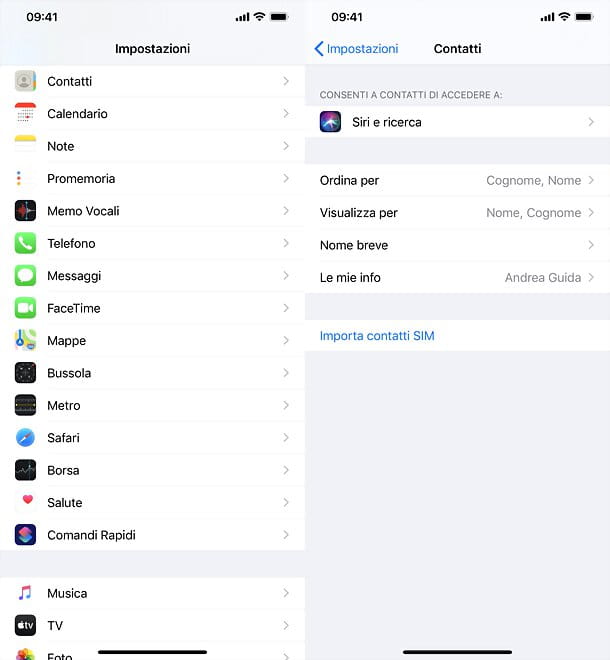
iPhone permet d'importer des contacts enregistrés sur la SIM mais pas de les visualiser en détail avant de les importer : pas exactement le meilleur de la vie. Si vous en avez la possibilité, je vous conseille donc fortement de passer d'abord sur un smartphone Android, afin de visualiser - et éventuellement "nettoyer" - le carnet d'adresses sur la carte. Vous pouvez le faire en suivant ce qui a été dit dans le chapitre précédent du tutoriel.
Une fois que vous avez la SIM avec les contacts à importer sur l'iPhone, insérez-la dans le téléphone (si vous ne savez pas comment faire, lisez mon tutoriel sur comment insérer la SIM dans l'iPhone), ouvrez l'application réglages (L 'icône d'engrenage situé sur l'écran d'accueil), accédez à Contacts et appuyez sur l'élément Importer les contacts de la carte SIM. Il peut vous être demandé quel compte configuré pour le carnet d'adresses pour importer des contacts (ex. iCloud o Gmail).
En quelques instants, tous les contacts de la carte seront importés dans le carnet d'adresses de l'iPhone. Pour vérifier cela, ouvrez l'application Contacts et faites défiler la liste des noms disponibles (il n'est malheureusement pas possible de visualiser les contacts par ordre d'ajout au carnet d'adresses).
Alternativement à ce que je viens de vous expliquer, si vous n'avez aucun moyen d'insérer la SIM avec les contacts à récupérer dans l'iPhone, vous pouvez copier les contacts en question sur un smartphone Android (comme je vous l'ai expliqué précédemment) et puis transférez le répertoire Android sur iPhone : retrouvez tous les détails dans le guide que je viens de vous lier.
Comment voir si les contacts sont sur la SIM : PC

La recherche sur des magasins comme Amazon n'est pas difficile à trouver Lecteurs de carte SIM PC; cependant, la plupart d'entre elles ne sont pas conçues pour être utilisées comme système d'accès/sauvegarde des contacts enregistrés sur les cartes : elles servent de dispositif d'authentification et d'accès aux services de signature numérique.
Au vu de ce qui vient d'être dit, si votre objectif est simplement d'accéder aux contacts présents sur une SIM depuis un PC, je vous déconseille fortement d'acheter un appareil de ce type : bien mieux d'exporter des contacts depuis un smartphone Android (comme vu dans l'un des chapitres précédents de ce tutoriel) et les envoyer, si nécessaire, à l'ordinateur via fichier CSV ou en les synchronisant nuage.
Pour plus d'informations sur ces procédures, vous pouvez jeter un oeil à mes tutoriels sur comment ouvrir des fichiers CSV et comment synchroniser le carnet d'adresses Gmail (la meilleure solution pour synchroniser un carnet d'adresses sur plusieurs appareils via le cloud).
Et si vous avez absolument besoin d'un lecteur SIM pour PC, essayez de chercher sur Amazon, en lisant attentivement le Commentaires et en vous assurant que vous avez la possibilité de retourner si l'appareil acheté ne répond pas à vos besoins.


























